Samsung SYNCMASTER 2053BW, SYNCMASTER 2253BW User Manual [sv]
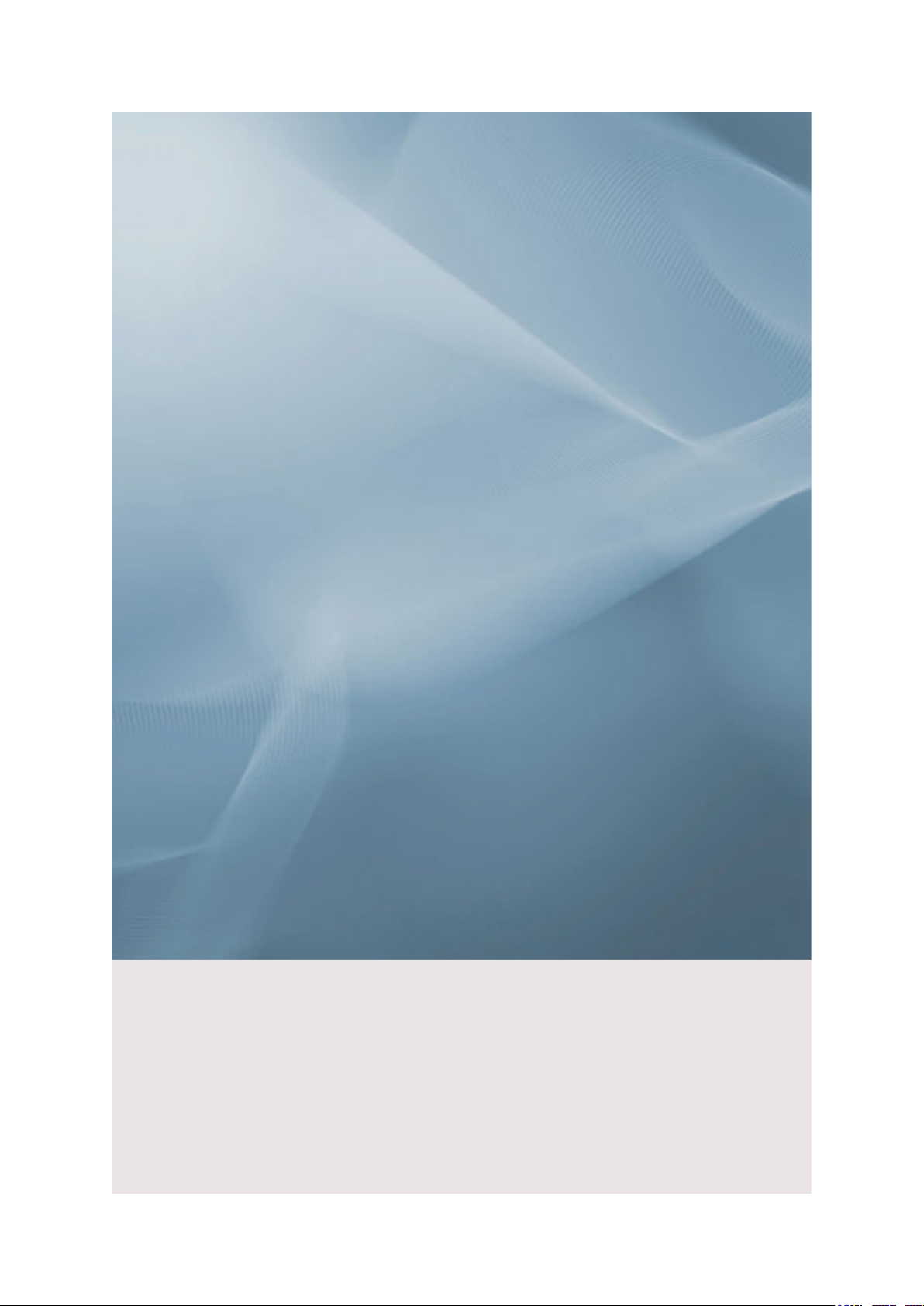
LCD-skärm
Användarhandbok
SyncMaster 2053BW
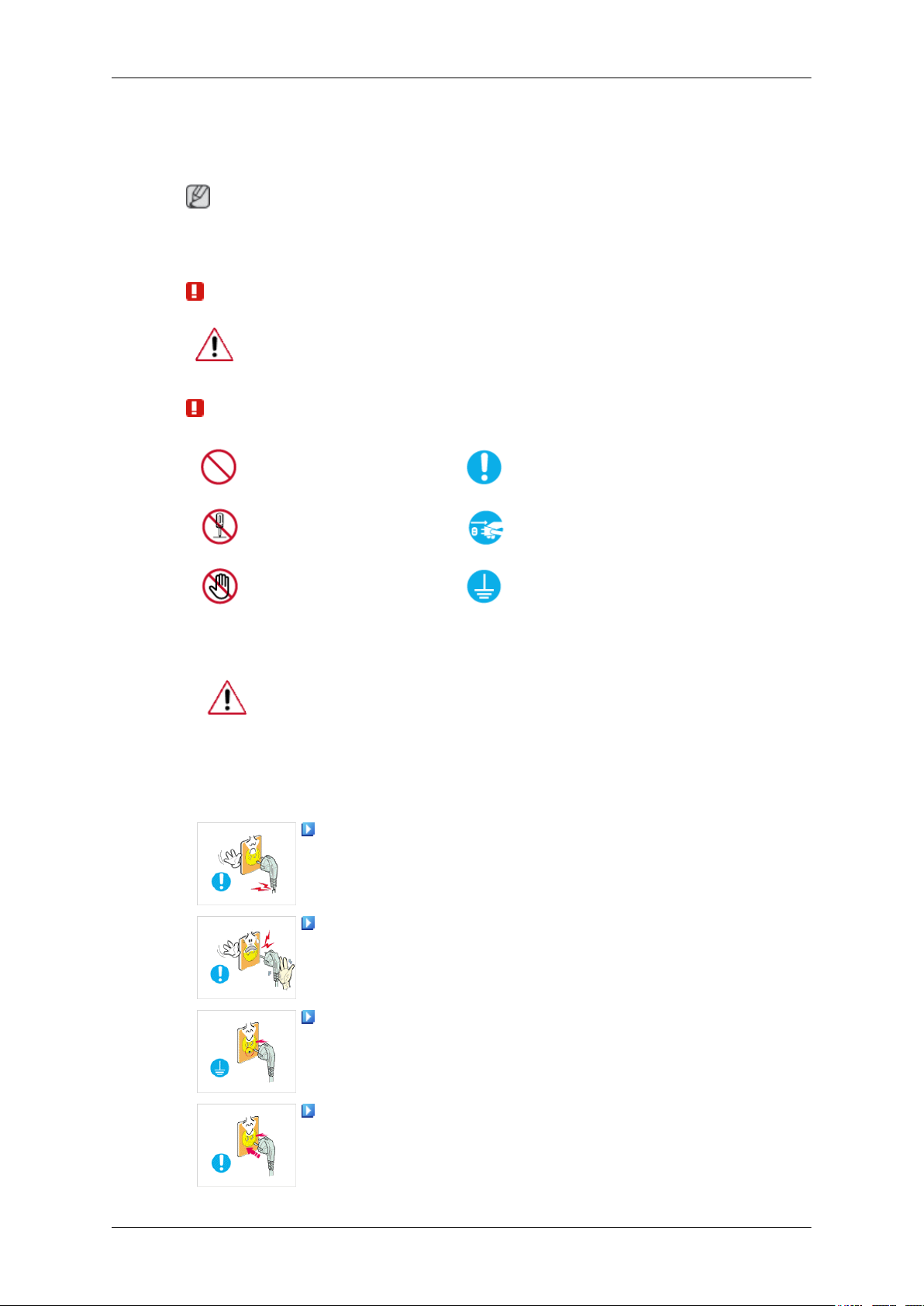
Säkerhetsanvisningar
Symboler
OBS
Dessa säkerhetsanvisningar måste följas för att säkerställa säkerhet och förhindra skada på egendom.
Se till att läsa anvisningarna noggrant och använd produkten på rätt sätt.
Varning/försiktighet
Annars kan det orsaka dödsfall eller personskada.
Annars kan det orsaka person- eller egendomsskada.
Symbolförklaringar
Ström
Förbjudet
Montera inte isär
Rör ej
Ställ in din dator på DPM om den inte används under en längre tid.
Om du använder skärmsläckare ska du anpassa den för det aktuella skärmläget.
Bilderna är
Anvisningar för att undvika risk för kortslutning
endast för referens, de gäller inte vid alla tillfällen (eller i alla länder).
Använd inte en skadad kontakt eller ett skadat vägguttag.
• Detta kan orsaka en elektrisk stöt eller brand.
Detta är alltid viktigt att läsa och
förstå
Koppla ur kontakten från anslutningen
Jorda för att förhindra elektriska
stötar
Ta inte i kontakten med våta händer när du ska sätta i kontakten i väg-
guttaget eller ta ur det.
• Detta kan orsaka en elektrisk stöt.
Se till att ansluta strömsladden i ett jordat uttag.
• Annars kan det orsaka en elektrisk stöt eller brand.
Kontrollera att kontakten är korrekt ansluten till ett uttag.
• Detta kan orsaka brand.
1
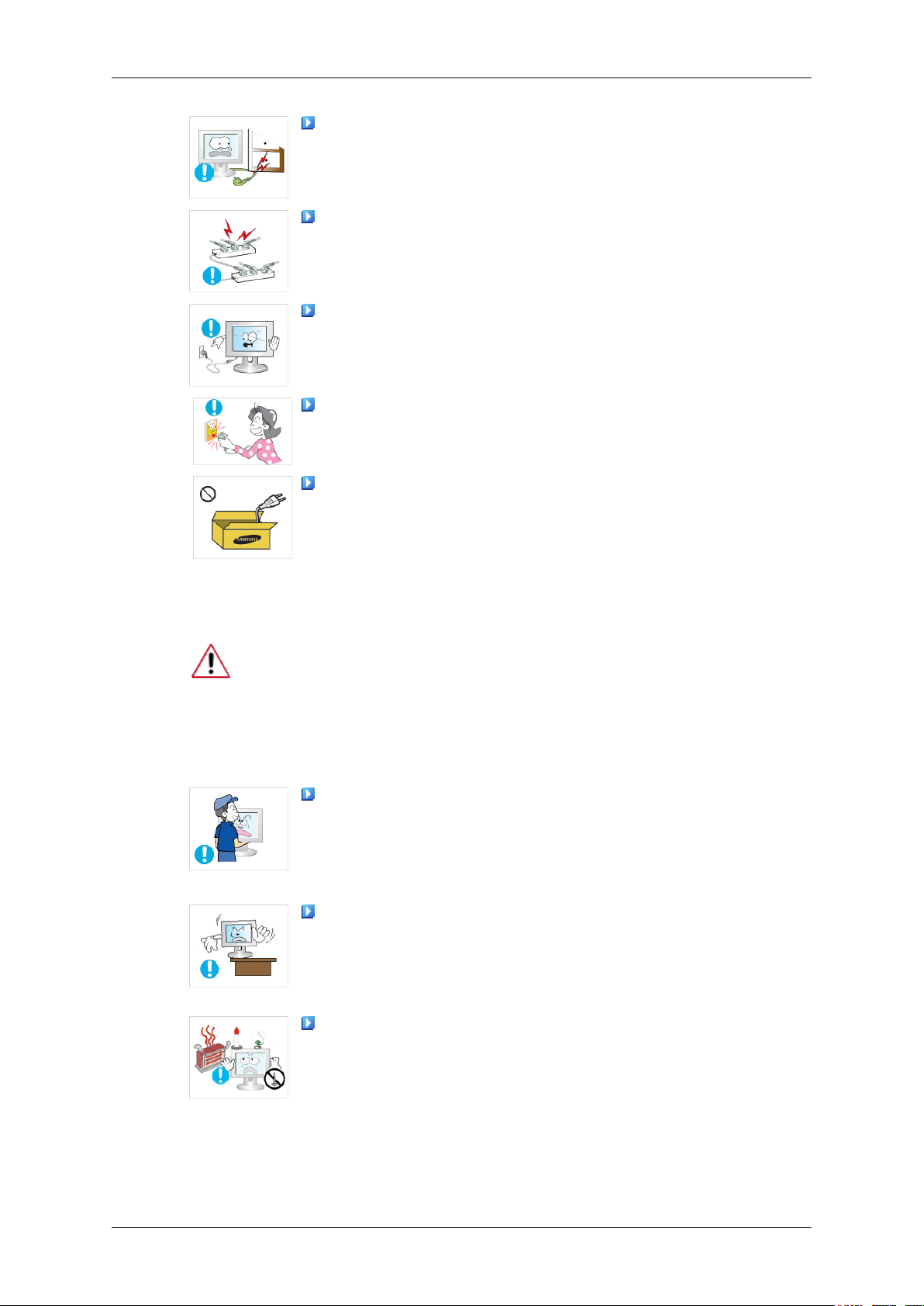
Säkerhetsanvisningar
Använd inte onödigt mycket kraft när du drar ur kontakten och ställ
inga tunga objekt på den.
• Detta kan orsaka brand.
Anslut inte flera apparater till samma vägguttag.
• Detta kan orsaka brand på grund av överhettning.
Koppla inte från strömkabeln när du använder produkten.
Installation
• Annars kan det
kortslutning.
Om du vill koppla från apparaten från strömkällan måste kontakten
kopplas från huvudströmmen och den ska göras helt funktionsduglig.
• Detta kan orsaka en elektrisk stöt eller brand.
Använd bara strömkabeln som tillhandahålls av vårt företag. Använd
inte medföljande strömkabel för någon annan produkt.
• Annars kan det orsaka en elektrisk stöt eller brand.
Kontakta auktoriserad kundtjänst vid installation av bildskärmen på en plats med
mycket damm, höga eller låga temperaturer, hög luftfuktighet, där det förekommer kemiska ämnen och om den används dygnet runt, exempelvis på flygplatser,
tågstationer etc.
Om du inte gör det kan det leda till skada på skärmen.
leda till skada på produkten på grund av elektrisk
Tappa inte skärmen när du flyttar den.
• Detta kan orsaka skada på produkten eller personen som bär den.
Vid installation av produkten i ett skåp eller på en hylla ska du se till
att främre delen av produkten inte skjuter ut.
• Annars kan den falla ned eller orsaka personskada.
• Använd ett skåp eller en hylla med en storlek som passar produkten.
PLACERA INTE LJUS, MYGGLJUS, CIGARETTER ELLER AN-
DRA VARMA FÖREMÅL NÄRA PRODUKTEN.
• Detta kan orsaka brand.
2
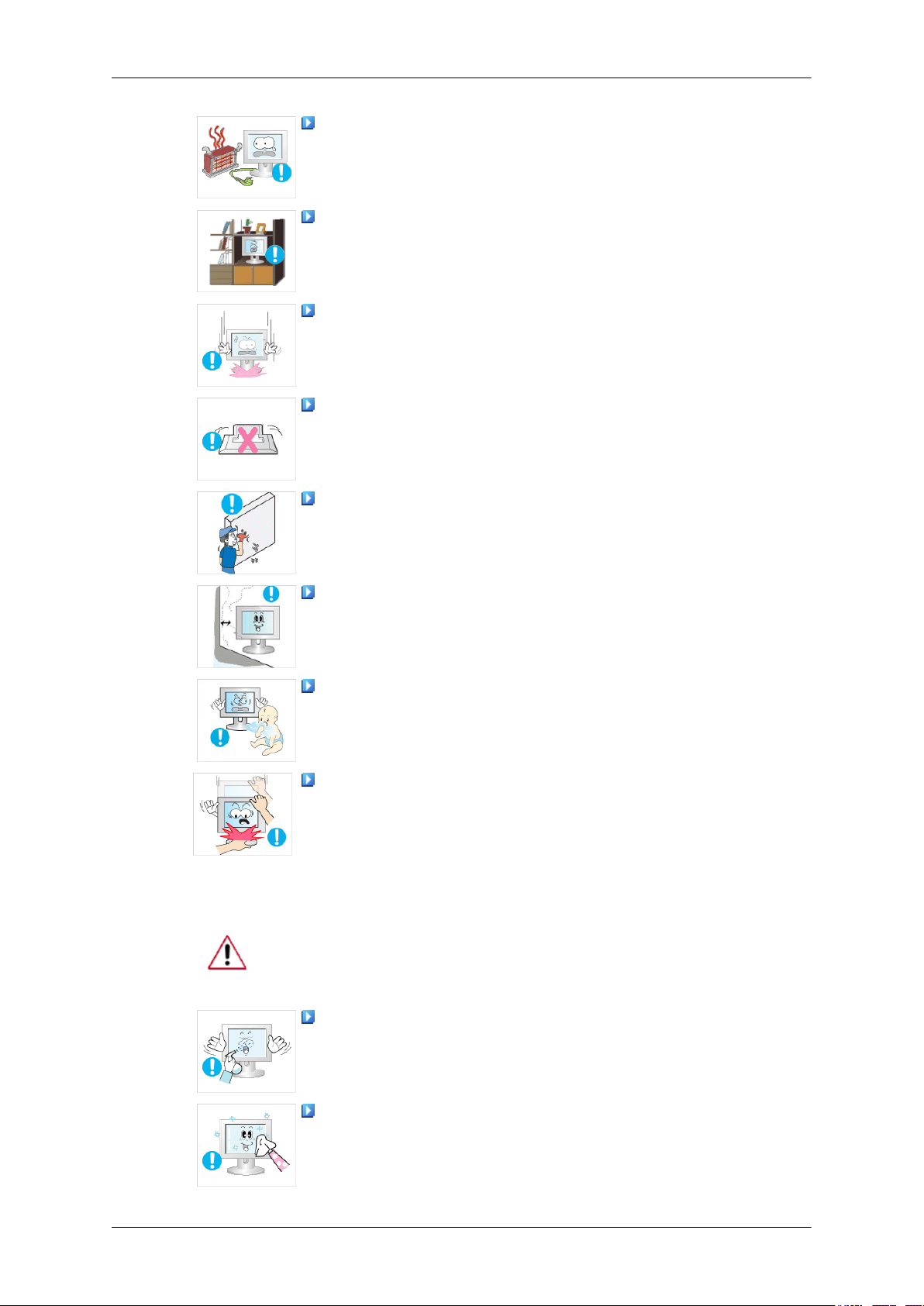
Säkerhetsanvisningar
Strömkabeln och produkten ska ej placeras nära värmekällor.
• Detta kan orsaka en elektrisk stöt eller brand.
Placera inte produkten på platser med dålig ventilation, t.ex. i en bo-
khylla, i ett bokskåp eller i en garderob.
• Det kan orsaka brand på grund av för hög inre temperatur.
Ställ ned skärmen försiktigt.
• Om du inte gör det kan det leda till skada på skärmen.
Placera inte produkten på golvet.
• Annars kan det orsaka skada på skärmen.
Säkerställ att ett auktoriserat installationsföretag installerar väggfästet.
Rengöring
• Annars kan den falla ned och orsaka personskada.
•
Installera med det väggstativ som är avsett för produkten.
Installera din produkt på en väl ventilerad plats. Säkerställ att det finns
ett mellanrum på mer än 10 cm från väggen.
• Det kan annars orsaka brand på grund av för hög inre temperatur.
Säkerställ att förpackningsmaterialet förvaras på avstånd från barn.
• Annars kan
(kvävningsrisk).
Om monitorns höjd är inställningsbar ska du inte placera några föremål
eller delar av kroppen på stativet när du sänker ned den.
• Detta kan orsaka skada på produkten eller personen som bär den.
När du rengör skärmens hölje eller ytan på TFT-LCD-skärmen torkar du rent
dem med ett något fuktigt, rent tyg.
det orsaka allvarlig skada om barnen leker med det
Spraya inte rengöringsmedlet direkt på produktens yta.
• Annars kan det leda till missfärgning och förändringar i skärmens
yta.
Rengör produkten med en mjuk trasa och rengöringsmedel som är
avpassat för skärmrengöring. Om du måste använda en annan rengöring,
späd den med vatten i förhållandet 1:10.
3
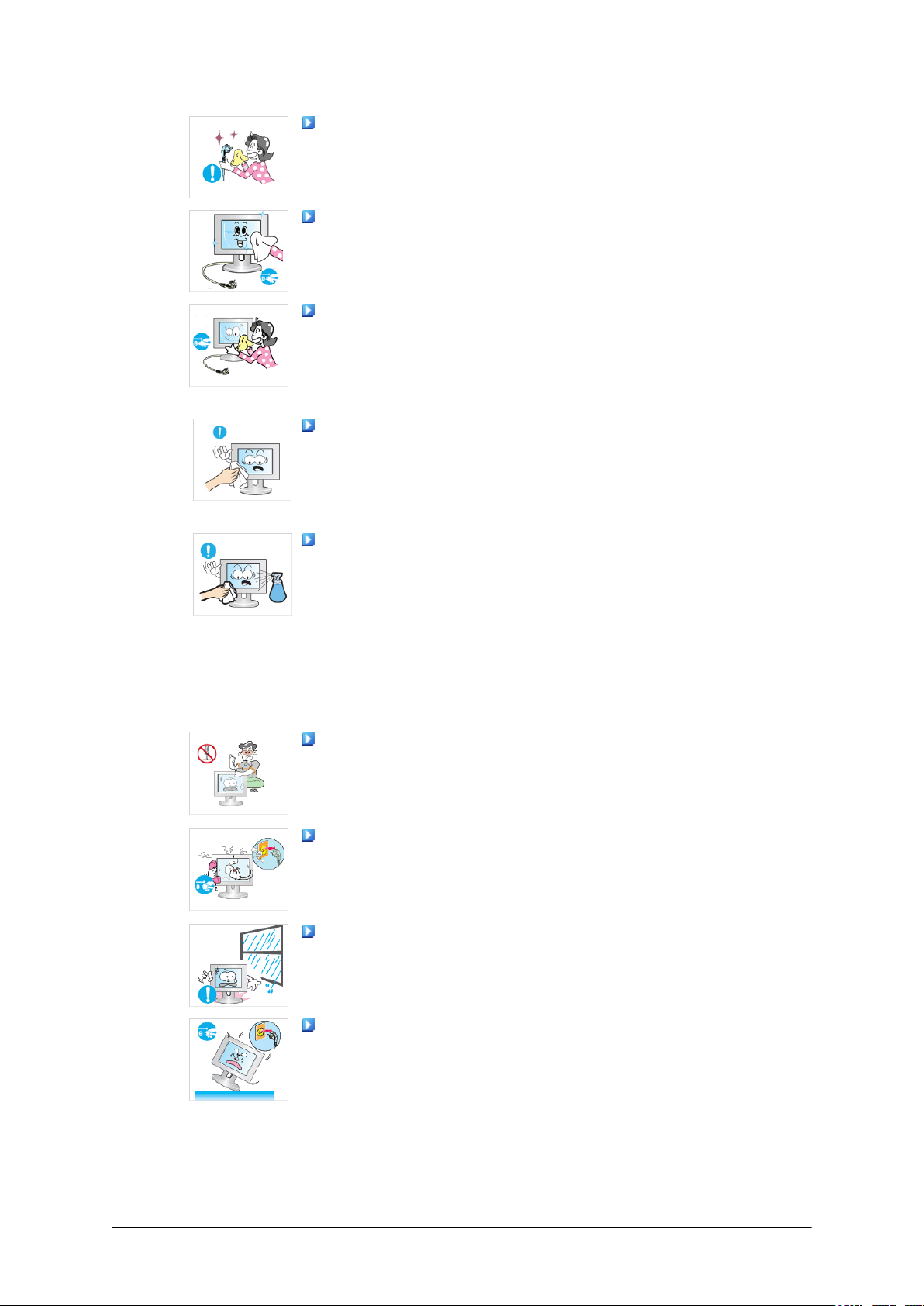
Säkerhetsanvisningar
Vid rengöring av strömkontaktens stift eller dammning av eluttaget
ska du rengöra med en torr trasa.
• Detta kan orsaka brand.
Vid rengöring av produkten ska du kontrollera att strömkabeln har
kopplats ur.
• Annars kan det orsaka en elektrisk stöt eller brand.
När du rengör produkten ska du först koppla ur strömkontakten och
rengöra den med en mjuk och torr trasa.
Övrigt
• (Använd
medel, smörjmedel eller rengöringsmedel.) Detta kan ändra produktens yta och avlägsna märketiketter på produkten.
Eftersom produktens hölje lätt repas ska du se till att endast använda
en trasa som är avsedd för den.
• Fukta trasan
mande föremål på trasan ska du skaka den ordentligt innan du
använder den.
Vid rengöring av produkten ska du inte spraya direkt på produktens
huvudkropp.
• Kontrollera att
våt.
• Detta kan orsaka en elektrisk stöt eller brand eller felfunktion.
Den här produkten är en högspänningsprodukt. Kontrollera att användare inte
• Detta kan orsaka en elektrisk stöt eller brand. Om produkten behöver
repareras ska du kontakta ett servicecenter.
Om det förekommer en underlig lukt eller konstiga ljud eller om det
kommer ut
delbart och kontakta ett servicecenter.
inte kemikalier, såsom vax, bensen, alkohol, tinner, mygg-
lätt. Eftersom produkten lätt repas om det finns främ-
vatten inte tränger in i produkten och att den inte blir
demonterar, reparerar eller modifierar produkten på egen hand.
rök ur produkten, ska du koppla från strömkontakten ome-
• Detta kan orsaka en elektrisk stöt eller brand.
Placera inte produkten på en plats där den utsätts för fukt, damm, rök,
vatten eller i en bil.
• Detta kan orsaka en elektrisk stöt eller brand.
Om du tappar produkten eller om höljet går sönder, ska du slå av
strömmen och koppla ur strömsladden. Kontakta ett servicecenter
• Detta kan orsaka en elektrisk stöt eller brand.
4
.
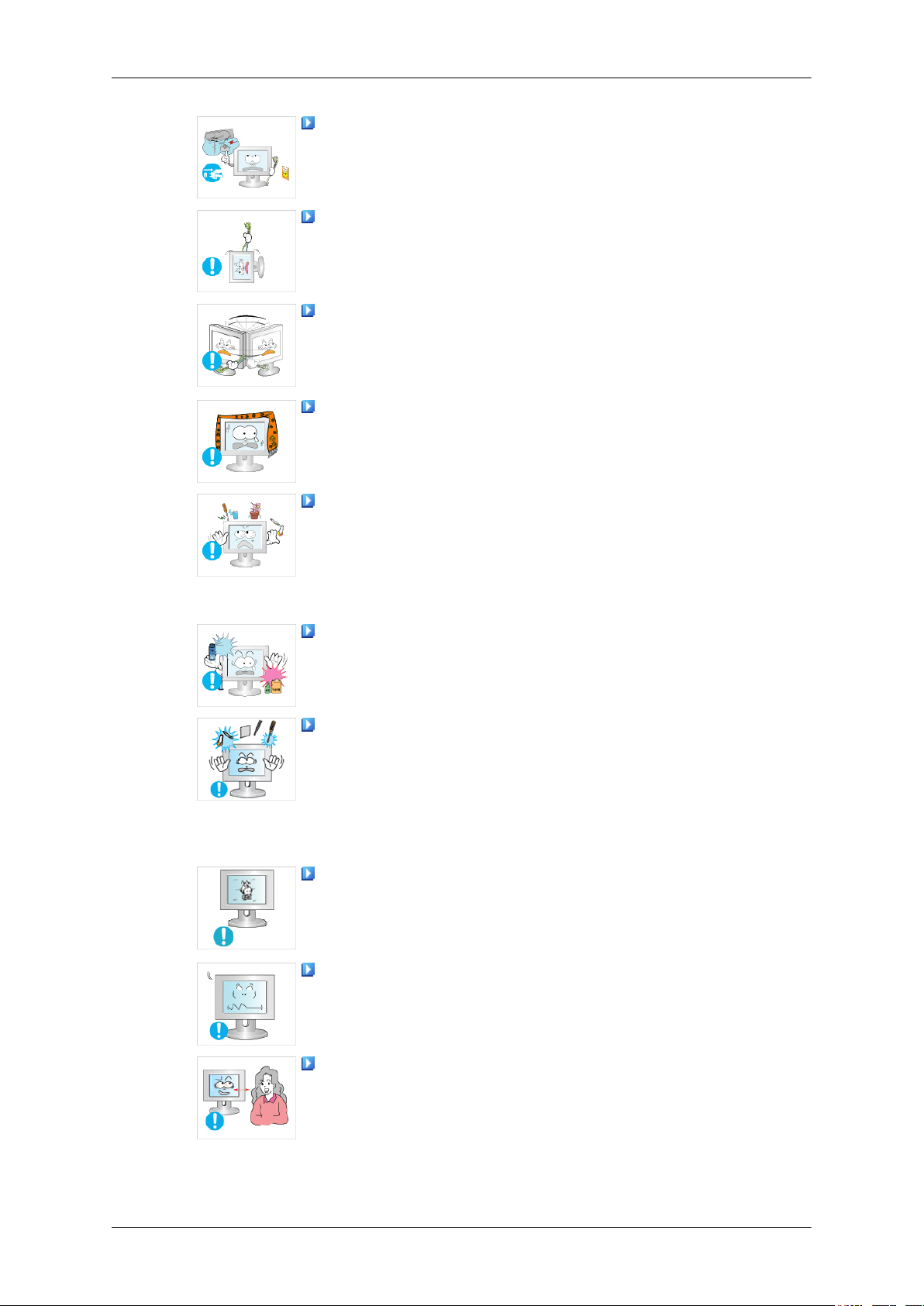
Säkerhetsanvisningar
Om det börjar åska eller blixtra ska du inte röra vid strömsladden eller
antennkabeln.
• Detta kan orsaka en elektrisk stöt eller brand.
Försök inte flytta skärmen genom att dra i sladden eller signalkabeln.
• Annars kan
skada på produkten eller brand på grund av skada på kabeln.
Lyft eller flytta inte produkten bakåt, framåt eller åt höger eller vänster
samtidigt som du håller i strömsladden eller signalkablarna.
• Annars kan
skada på produkten eller brand på grund av skada på kabeln.
Se till att ventilerna inte blockeras av något bord eller någon gardin.
• Det kan annars orsaka brand på grund av för hög inre temperatur.
Placera inga behållare som innehåller vatten, vaser, krukor, mediciner
eller någon metall på produkten.
• Om vatten
koppla ur strömsladden och kontakta ett servicecenter.
• Detta kan orsaka produktfel, elektrisk stöt eller brand.
Använd eller förvara inte antändbara medel nära produkten.
• Detta kan orsaka en explosion eller brand.
den falla, vilket kan resultera i elektrisk kortslutning,
den falla, vilket kan resultera i elektrisk kortslutning,
eller främmande föremål tränger in i produkten ska du
För inte in några metallföremål, exempelvis gafflar, mynt och liknande, eller
produkten (genom ventilöppningar, in- och utgångsterminaler etc.).
• Om vatten eller främmande föremål tränger in i produkten ska du
koppla ur strömsladden och kontakta ett servicecenter.
• Detta kan orsaka en elektrisk stöt eller brand.
Vid användning av en fast bild under längre tid, kan det bildas en
bilskärmsbränning eller uppstå fläckar.
• Om du
i viloläge eller använda en rörlig skärmsläckare.
Ange en upplösning och frekvens som passar för produkten.
• Annars kan du skada din syn.
Om du kontinuerligt placerar dig närmare produktskärmen kan synen
bli sämre.
antändbara föremål, såsom tändstickor eller papper, in i
inte använder produkten under en längre tid ska försätta den
5
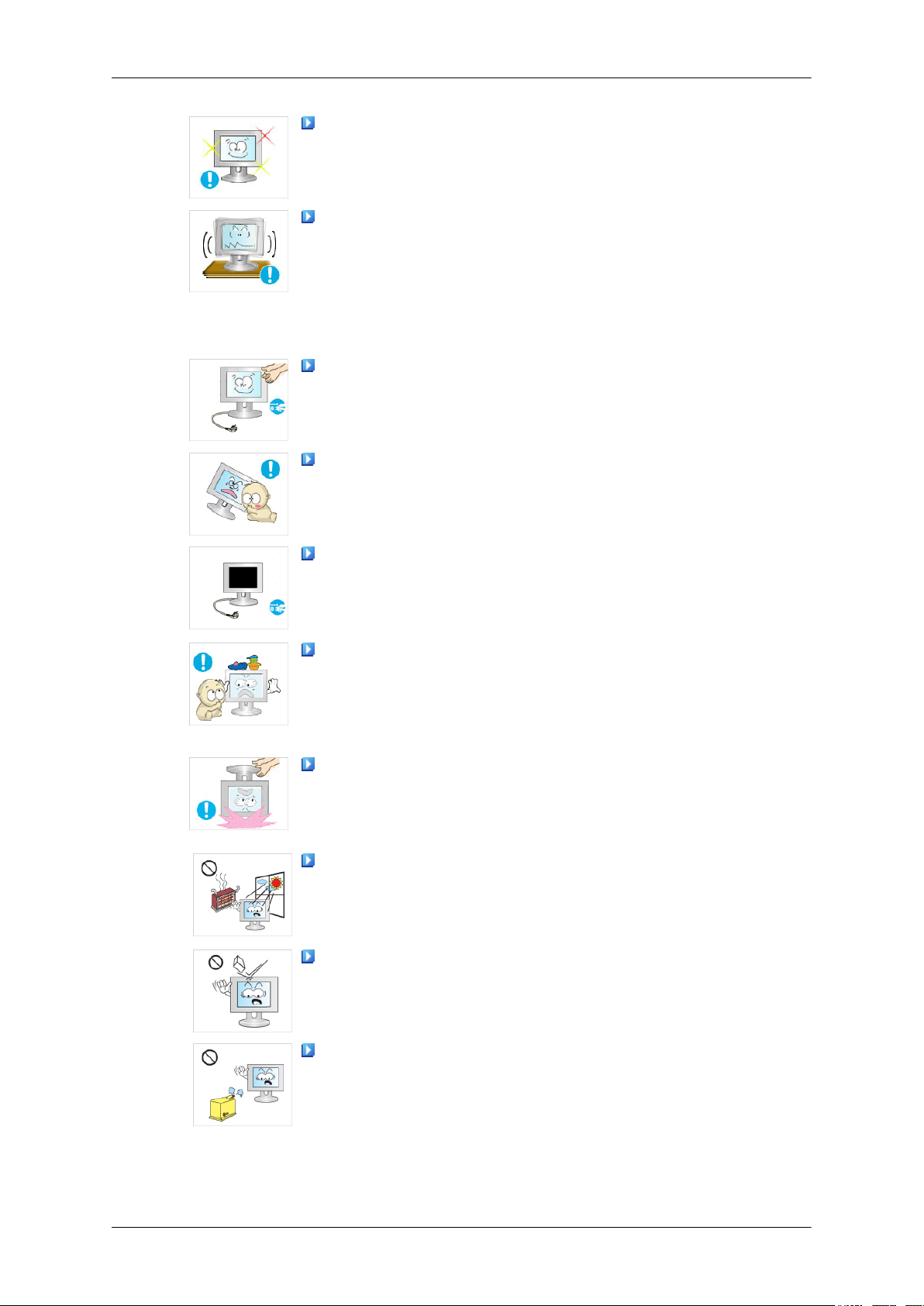
Säkerhetsanvisningar
Minska påverkan på din syn genom att ta en minst fem minuter lång
rast från skärmen en gång i timmen.
Installera inte på en instabil plats, exempelvis en ostadig hylla eller på
en ojämn yta, eller där den kan utsättas för vibrationer.
• Annars kan
produkten.
• Om du använder produkten på en plats där den utsätts för vibrationer
kan det leda till skada på produkten och orsaka brand.
När du flyttar produkten ska du slå av strömmen och koppla ur strömkontakten, antennkabeln och alla kablar som är anslutna till produkten.
• Annars kan det orsaka en elektrisk stöt eller brand.
Se till att barn inte hänger över produkten eller klättrar på den.
• Produkten kan falla och orsaka personskada eller dödsfall.
Om du inte använder produkten under en längre period ska du koppla
från strömsladden från vägguttaget.
• Annars kan
damm och brandrisk till följd av elektrisk kortslutning eller läckage.
Placera inga tunga föremål eller leksaker eller livsmedel, exempelvis
kakor på
produkten.
den falla och orsaka personskador och/eller skador på
det leda till överhettning eller brandrisk på grund av
produkten, eftersom det kan göra att barn vill klättra upp på
• Dina barn kan hänga över produkten, vilket kan göra att den faller
och resultera i personskada eller dödsfall.
Vänd inte produkten upp och ned eller flytta på den när du håller i
stativet.
• Annars kan
produkten.
Placera inte produkten på en plats där den utsätts för direkt solljus eller
nära någon värmeanläggning, såsom värmeaggregat.
• Det här
brandrisk.
Tappa inga föremål på produten eller orsaka någon skada på den.
• Detta kan orsaka en elektrisk stöt eller brand.
Använd inget fuktmedel eller ha något köksbord intill produkten.
• Detta kan orsaka en elektrisk stöt eller brand.
den falla och orsaka personskador och/eller skador på
kan orsaka att produktens livslängd minskar och och leda till
6
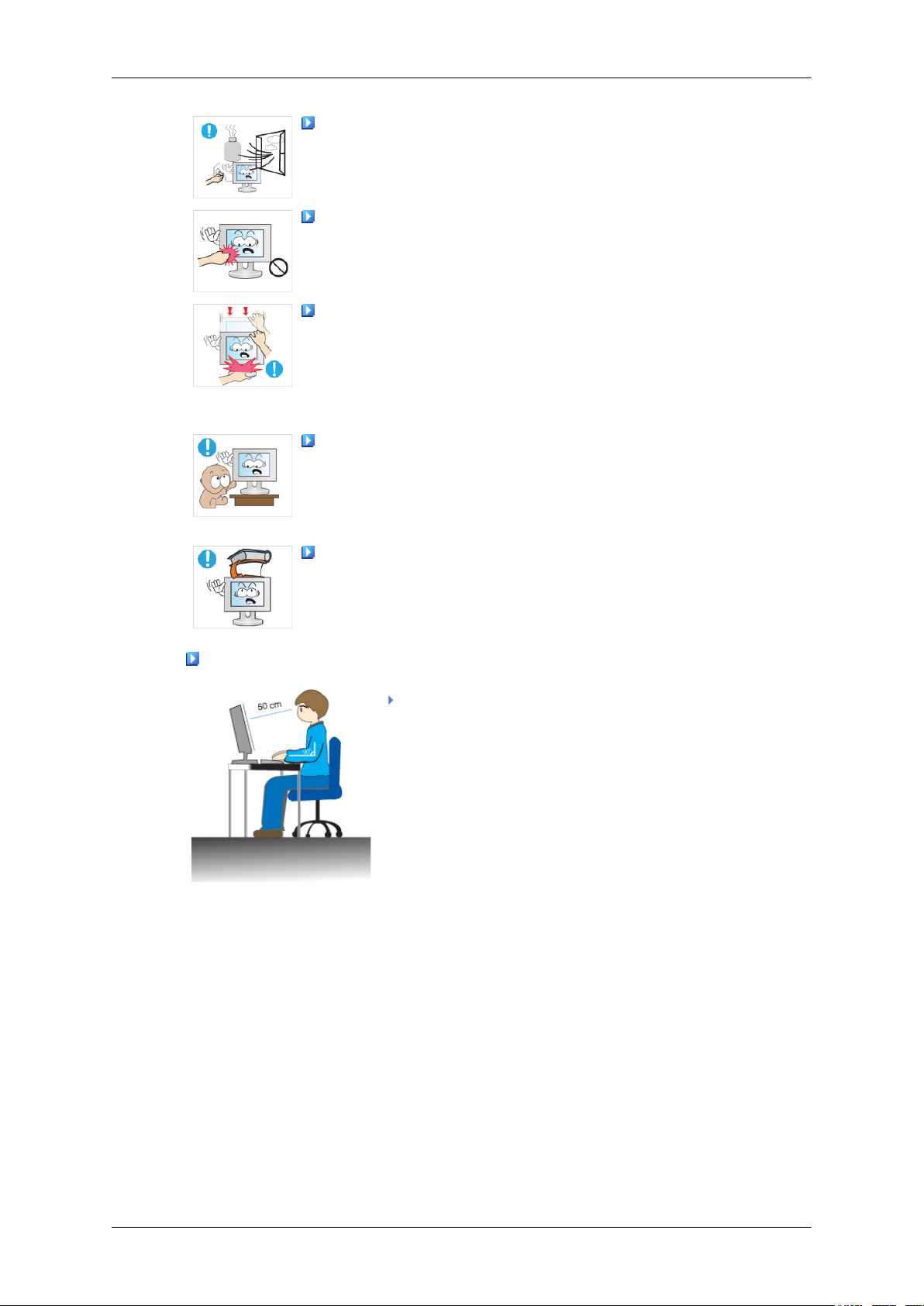
Säkerhetsanvisningar
Om det uppstår en gasläcka ska du inte vidröra produkten eller strömkontakten, utan omedelbart vädra.
• Om det bildas en gnista kan det orsaka explosion eller brand.
Om produkten har slagits av under en längre tid kan skärmen bli
mycket varm. Rör den ej.
• Förvara små tillbehör på en plats där de är utom räckhåll för barn.
Var försiktig när du justerar produktens vinkel eller höjden på stativet.
• Det kan
fastna.
• Dessutom är det så att om du lutar produkten för mycket kan den falla
och det kan orsaka personskada.
Installera inte produkten på en plats som är så låg att barn kan nå den.
• Annars kan den falla ned och orsaka personskada.
•
Eftersom främre delen av produkten är tung ska du installera produkten på en jämn och stabil yta.
Placera inga tunga föremål på produkten.
• Det kan orsaka personskada och/eller skada på produkten.
Bra ställningar när du använder skärmen
orsaka personskada, eftersom din hand eller dina fingrar kan
Vid användning av produkten, använd den i korrekt po-
sition.
• Håll ryggen rak när du tittar på produkten.
•
Avståndet mellan ögonen och skärmen ska vara mellan
45 och 50 cm. Titta på skärmen från en något högre plats
än skärmens placering.
• Vid användning av produkten, använd den i korrekt position.
• Justera vinkeln så att ljuset inte reflekteras i skärmen.
• Placera armarna utmed sidorna och låt dem hänga utmed
armarna för att vara i nivå med handens baksida.
• Håll dina armbågar i 90 graders vinkel.
• Håll dina knän i större vinkel än 90 grader och placera
hälarna ordentligt i golvet. Håll armarnai lägre nivån än
hjärtat.
7
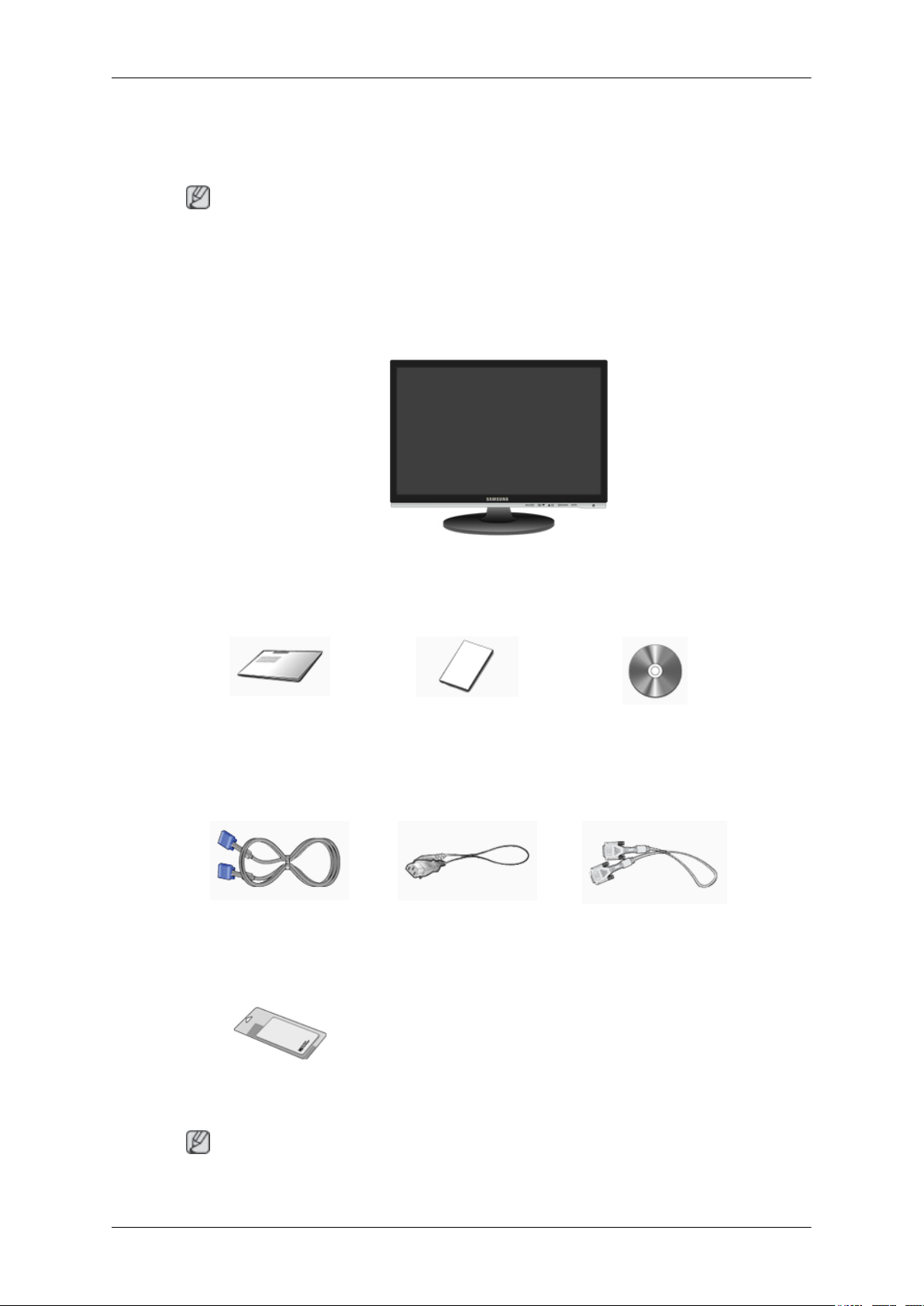
Inledning
Förpackningens innehåll
OBS
Kontrollera att följande saker medföljer skärmen.
Kontakta din återförsäljare om det saknas något.
Kontakta en lokal återförsäljare
Uppackning
Handböcker
för att köpa till artiklar.
Skärm
Snabbstartguide Garantikort
(Ej tillgängligt på alla platser)
Bruksanvisning
Kablar
D-Sub-kabel Strömkabel DVI-kabel (tillbal)
Övrigt
Rengöringsduk
OBS
Gäller endast blankpolerade svarta produkter.
7

Din skärm
Inledande inställningar
Välj språk med uppåt- eller nedåtknappen.
Det innehåll som visas försvinner efter 40 sekunder.
Slå av och på strömmen med strömknappen. Den visas igen.
kan
Den
maximalt antal.
visas upp till tre (3) gånger. Se till att justera upplösningen för din dator innan du uppnår
OBS
Inledning
Fram
Upplösningen som visas på skärmen är den optimala för produkten.
Justera upplösningen
här produkten.
för din dator så att den överensstämmer med den optimala upplösningen för den
MENU-knapp [MENU/ ]
Öppnar skärmmenyn
eller återgå till föregående meny.
Anpassad tangent[ ]
Du kan
önskemål.
anpassa tangentfunktionen för den anpassade tangenten enligt dina egna
och stänger den. Används även för att stänga OSD-menyn
8
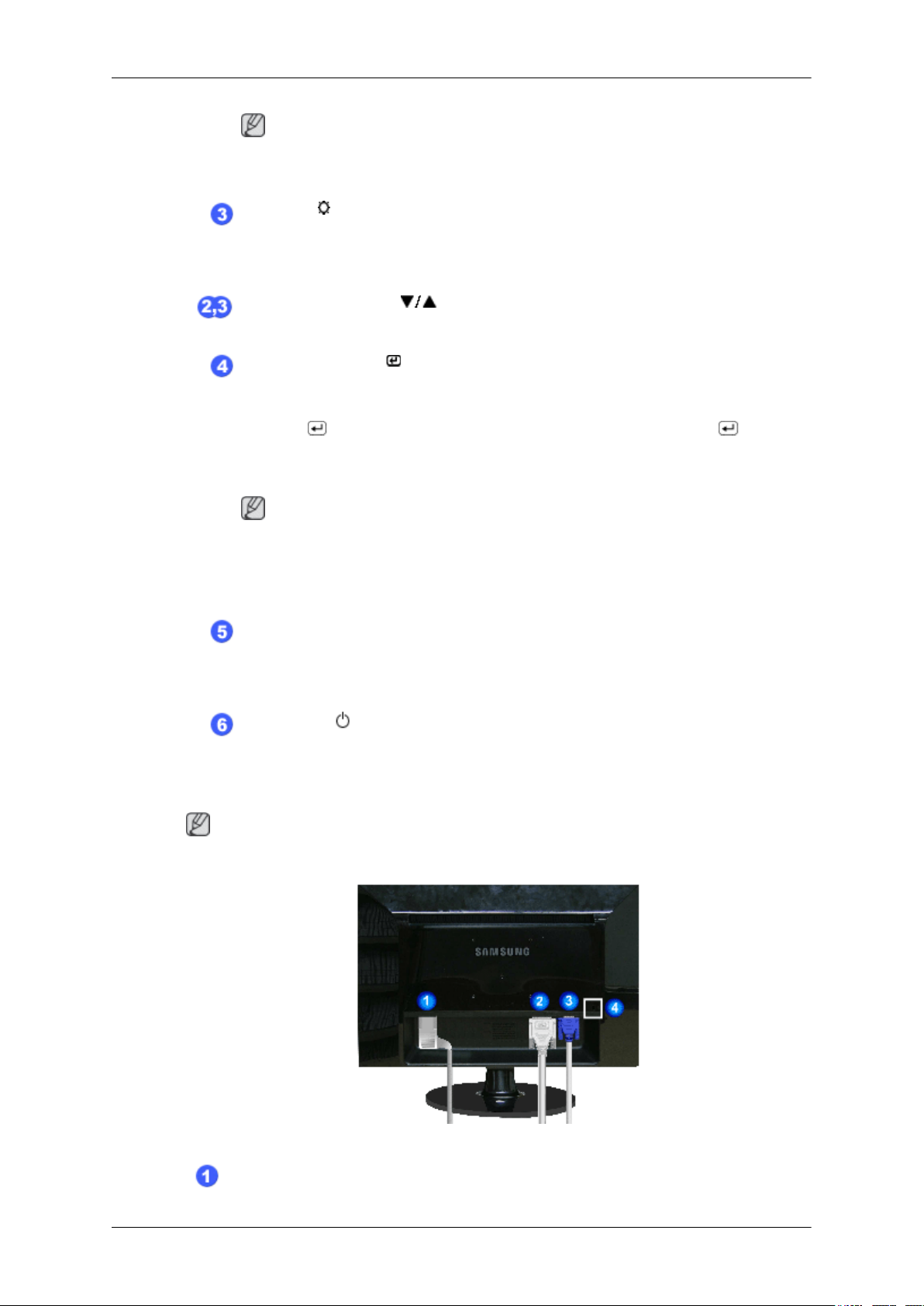
OBS
Inledning
Du kan
Inst. > Anpassad tangent.
Ljusknapp [ ]
När OSD inte är på skärmen trycker du på knappen för att justera ljusstyrkan.
>> Klicka här om du vill se ett animerat klipp
Adjust (Ändra-knappar) [ ]
De här knapparna gör att du kan justera alternativen i menyn.
Enter (Öppna-knapp) [ ] / SOURCE-knapp
Aktiverar det markerade menyalternativet.
Tryck på '/SOURCE' och välj videosignal när OSD är avstängd. (När ' /
SOURCE'-knappen är
övre vänstra delen av skärmen med aktuellt läge -- Analog- eller digital ingångssignal.)
Om du
digitala DVD-spelarens DVI-port med en DVI-kabel.
>> Klicka här om du vill se ett animerat klipp
AUTO-knapp
konfigurera den anpassade tangenten för en obligatorisk funktion via
intryckt för att ändra ingångsläge visas ett meddelande i
OBS
väljer läget Digital måste du ansluta skärmen till grafikkortet eller den
Bak
Använd den här knappen för autojustering.
>> Klicka här om du vill se ett animerat klipp
Strömbrytare [ ]
Använde den här knappen när du vill slå på och stänga av skärmen.
OBS
Konfigurationen på skärmens baksida kan variera från produkt till produkt.
POWER-port
9
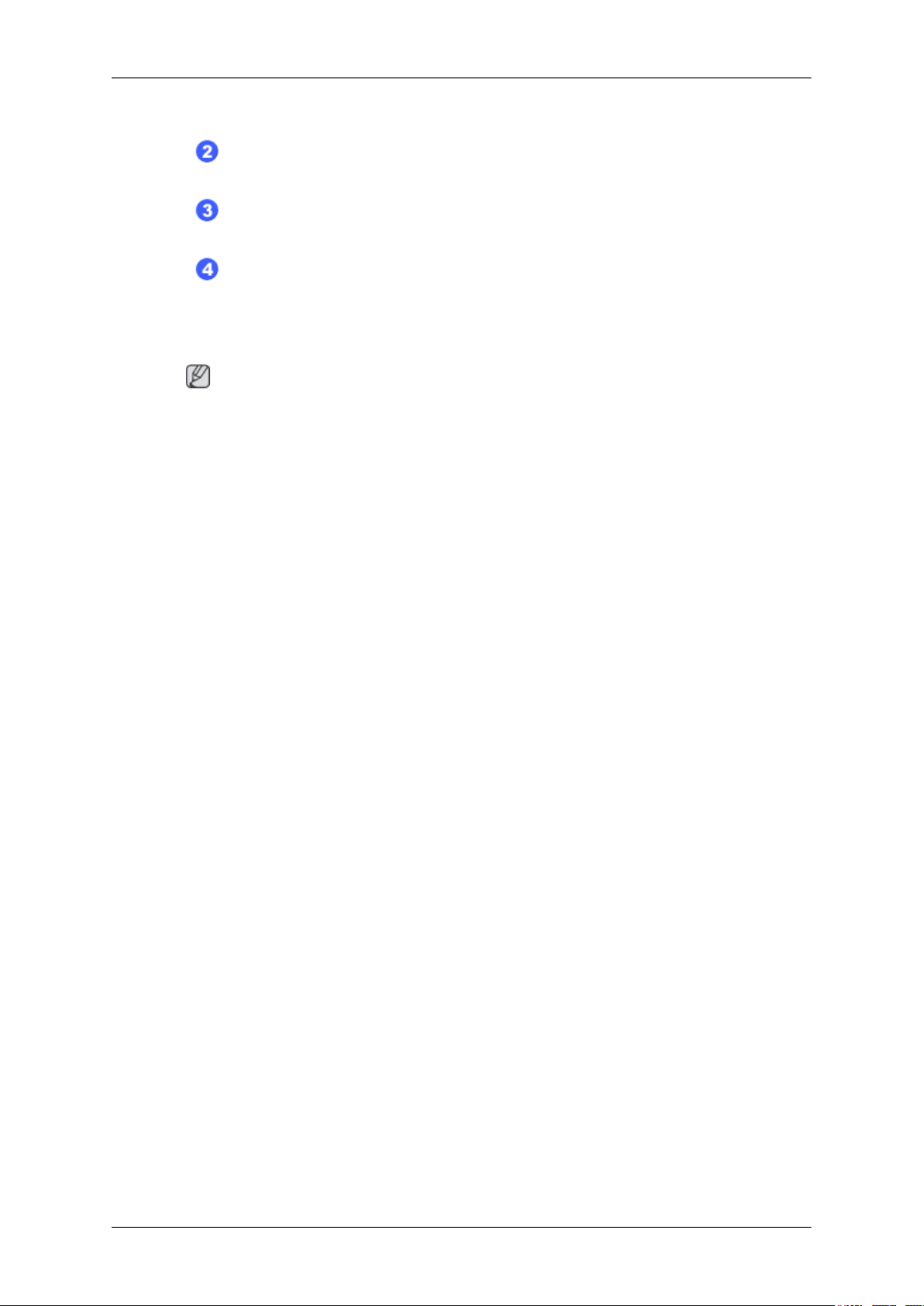
Inledning
Anslut skärmens strömkabel för skärmen till porten POWER på skärmens baksida.
DVI IN-port
Anslut DVI-sladden till DVI IN -porten på skärmens baksida.
RGB IN-port
Anslut signalkabeln till 15-stifts RGB IN -porten på skärmens baksida.
Kensington-lås
Kensingtonlåset är
på en allmän plats. (Låsenheten måste köpas separat.) Kontakta din återförsäljare om
du vill använda en låsenhet.
OBS
Se Att ansluta kablar för mer information om kabelanslutningar.
en enhet som används för att fysiskt låsa systemet när det används
10

Anslutningar
Att ansluta kablar
Anslut skärmens strömkabel för skärmen till porten power på skärmens baksida.
Koppla in strömkabeln för skärmen i ett näraliggande uttag.
Använd en anslutning som passar datorn.
Använd den (analoga) kontakten på videokortet.
• Anslut signalkabeln till 15-stifts D-sub-anslutningen på skärmens baksida.
Använd den (digitala) kontakten på videokortet.
• Anslut DVI-sladden till DVI IN-porten på skärmens baksida.
Ansluta till en Macintosh.
• Anslut skärmen till Macintosh-datorn med D-sub-anslutningskabeln.
OBS
Om skärmen och datorn är anslutna kan du slå på och av dem.
Använda stativet
Montera skärmen
[RGB IN]
[DVI IN]
11
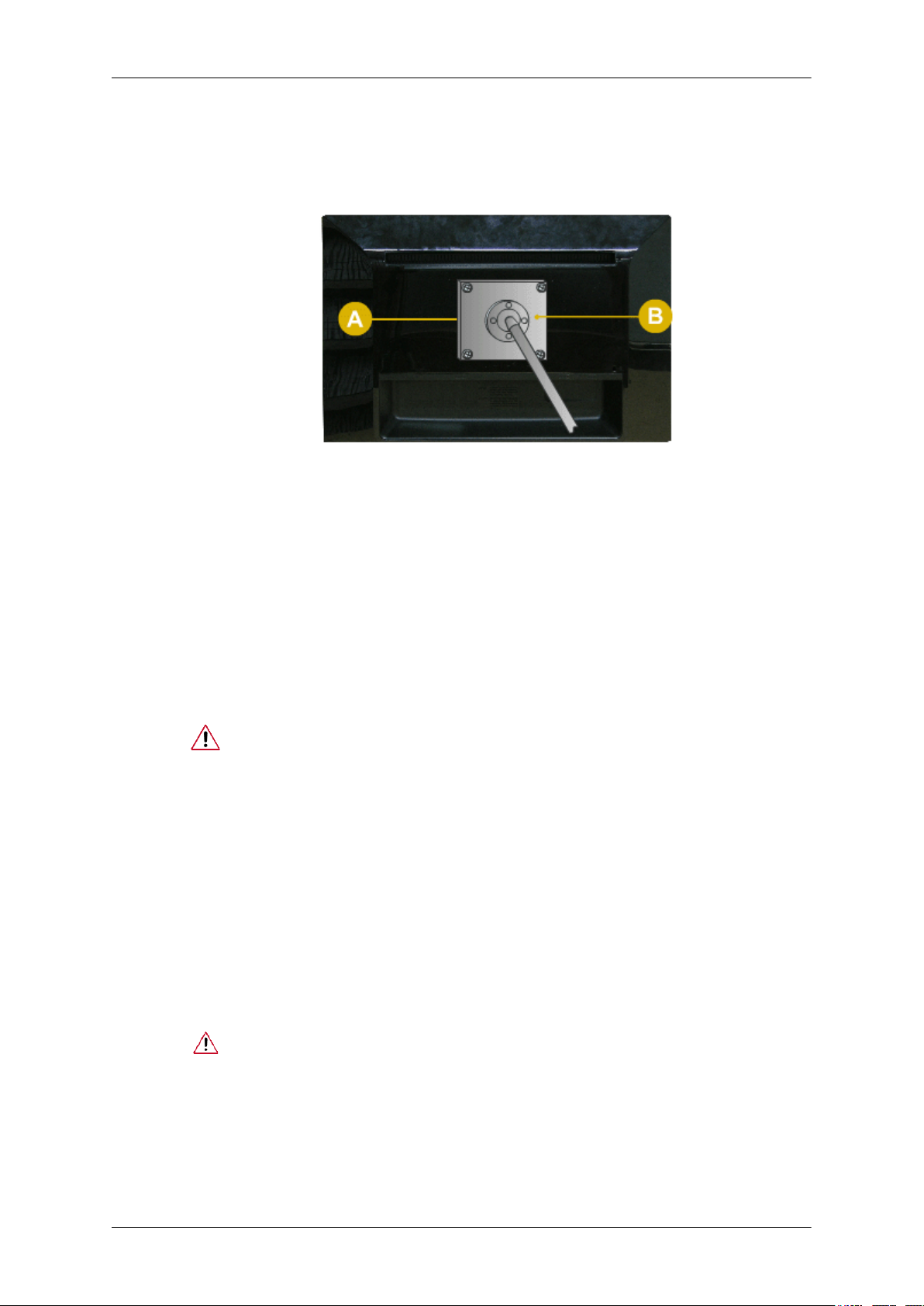
Skärm och undersida
Montera stativfoten
Den här skärmen hanterar en 100 mm x 100 mm VESA-kompatibel gränssnittsplatta.
A. Skärm
B. Gränssnittsplatta (säljs separat)
Anslutningar
1. Stäng av skärmen och dra ut strömkabeln.
2. Lägg LCD-skärmen med framsidan nedåt på en plan yta med kudde som skydd för skärmen.
Ta bort stativet.
3.
4. Rikta in monteringsplattan för montering med hålen i den bakre luckans monteringsplatta och sätt
fast den med de fyra skruvar som medföljde armstativet, väggmonteringsstativet eller andra stativ.
• Använd inte skruvar som överstiger standardmåttet, de kan skada bildskärmens
insida.
• Skruvarnas längd kan variera beroende på specifikationerna på väggfästen som
inte uppfyller skruvspecifikationerna i VESA -standarden.
• Använd inte skruvar som inte uppfyller skruvspecifikationerna i VESA -standarden.
Dra inte åt skruvarna för mycket eftersom det kan skada produkten eller göra att
den trillar vilket kan leda till personskador.
Samsung ansvarar inte för sådana olyckor.
• Samsung ansvarar inte för produkt- eller personskador som uppstår om väggfästen som inte uppfyller VESA -standarden eller som inte specificerats används
eller om kunden inte följer produktens monteringsanvisningar.
• Om du vill utföra monteringen på en vägg ska du inhandla väggmonteringssatsen
som gör det möjligt för dig att montera skärmen på minst 10 cm avstånd från
väggens yta.
• Kontakta närmaste Samsung Servicecenter för ytterligare information. Samsung
Electronics ansvarar inte för skador som orsakats av användning av basen på annat
sätt än vad som rekommenderas.
• Använd väggmonteringssatsen enligt internationella standarder.
12
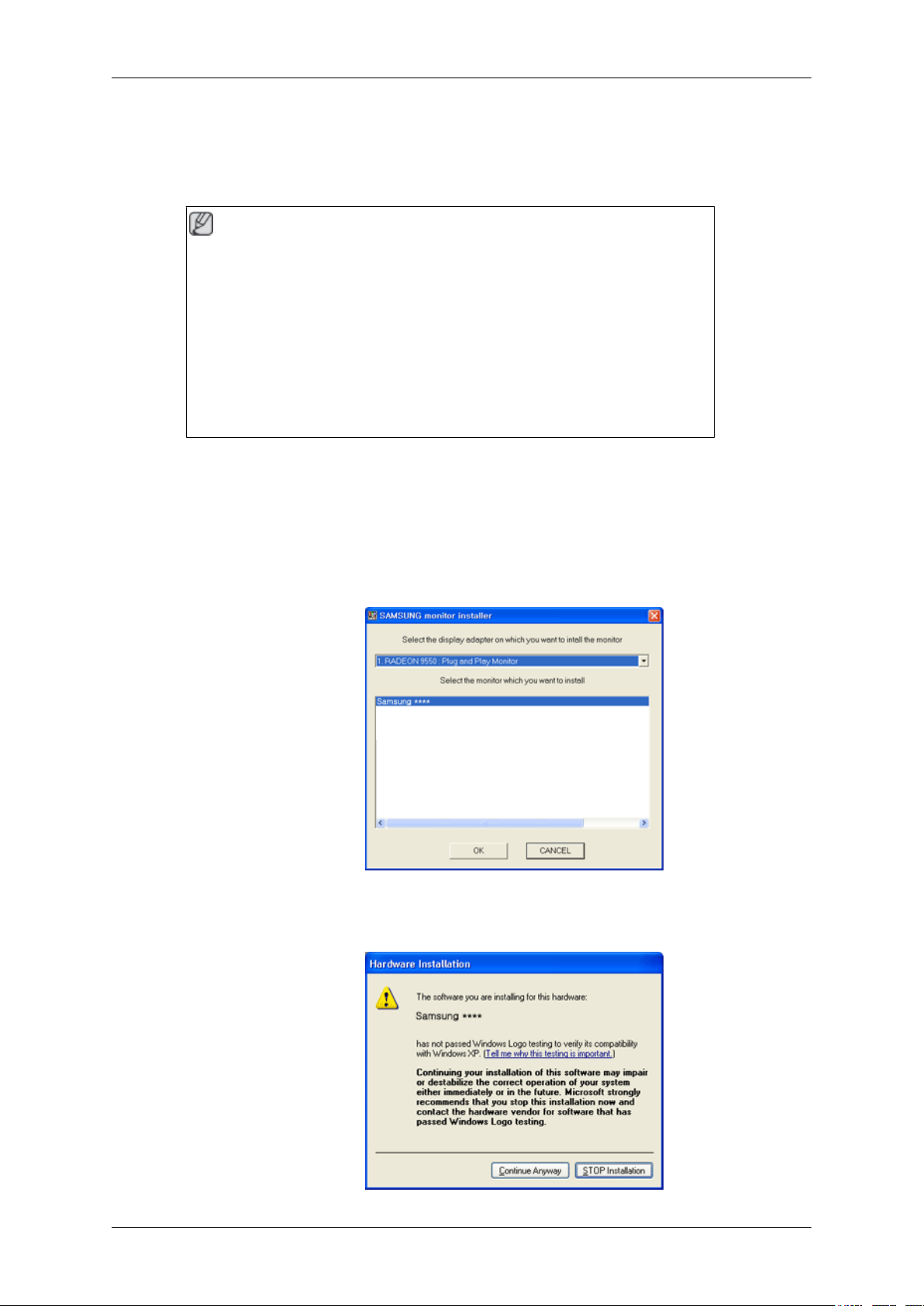
Använda mjukvaran
Skärmens drivrutin
OBS
När operativsystemet
med drivrutinen som medföljer den här bildskärmen. Tillvägagångssättet för att installera drivrutinen varierar beroende på vilket operativsystem som används. Följ
anvisningarna för det operativsystem som du använder.
Förbered en tom skiva och ladda ner filen för programdrivrutinen på Internet-webbsidan nedan.
Internet-webbsida :
http://www.samsung.com/ (Worldwide)
frågar efter drivrutinen till skärmen sätter du i CD-ROM-skivan
Installera skärmens drivrutin (Automatiskt)
1. Sätt in CD-skivan i CD-ROM-enheten.
Klicka på "Windows".
2.
3. Välj skärmmodell i modellistan och klicka sedan på knappen "OK".
4. Om du ser följande meddelandefönster klickar du på "Continue Anyway" (Fortsätt ändå). Klicka
sedan på knappen "OK" (OK) (operativsystemet Microsoft® Windows® XP/2000).
13
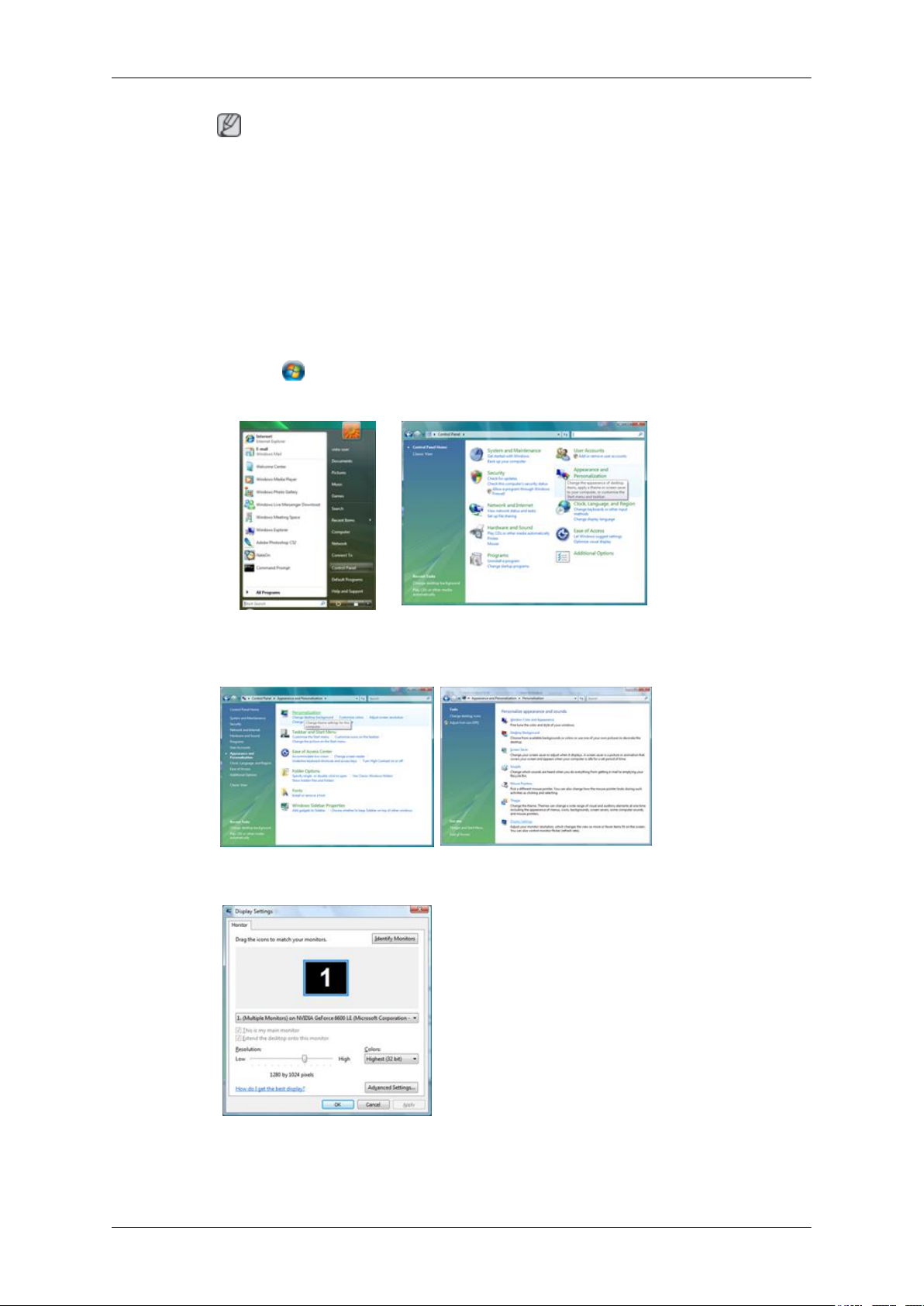
Använda mjukvaran
OBS
Skärmens drivrutin har certifierats av MS och installationen förstör inte systemet.
Den certifierade drivrutinen finns på hemsidan för Samsung-skärmar.
http ://www.samsung.com
Installera skärmens drivrutin (Manuellt)
Operativsystemet Microsoft® Windows Vista™
1. Sätt i CD-skivan i CD-ROM-enheten.
2.
Klicka
zation" (Utseende och anpassning).
(Start) och Kontrollpanelen. Dubbelklicka sedan på "Appearance and Personali-
på
3. Klicka på "Personalization" (Anpassning) och sedan på "Display Settings" (Bildskärmsinställningar).
4. Klicka på "Advanced Settings..." (Avancerade inställningar…).
5. Klicka på "Properties" (Egenskaper) på fliken "Monitor" (Skärm). Om knappen "Properties" (Egenskaper) avaktiveras, innebär det att konfigurationen för din skärm är klar. Skärmen
kan användas som den är.
14
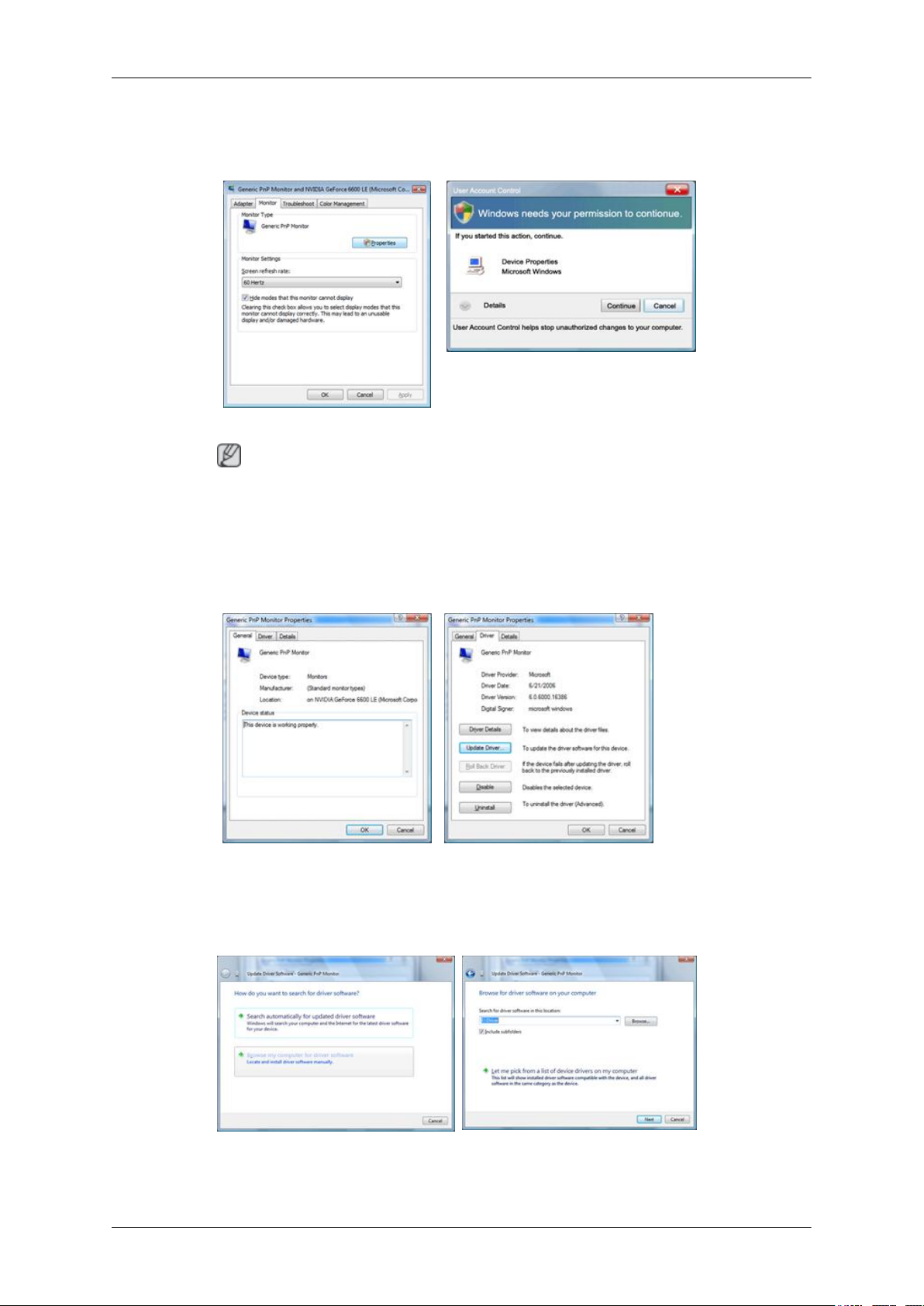
Använda mjukvaran
Om meddelande "Windows needs..." (Windows måste…) visas, såsom syns i bilden nedan,
klickar du på "Continue" (Fortsätt).
OBS
Skärmens drivrutin är certifierad av MS och installationen förstör inte systemet.
Den certifierade drivrutinen finns på hemsidan för Samsung-skärmar.
Klicka på "Update Driver..." (Uppdatera drivrutin...) på fliken "Driver" (Drivrutin)".
6.
7. Markera kryssrutan
redan finns på datorn) och klicka på "Let me pick from a list of device drivers on my computer" (Låt mig välja från en lista över drivrutiner som finns på datorn).
"Browse my computer for driver software" (Välj drivrutinsprogramvara som
8. Klicka på "Have Disk..." (Diskett finns…) och välj mapp (exempelvis D:\Drivrutiner) där drivrutinsinstallationsfilen finns och klicka sedan på "OK" (OK).
15
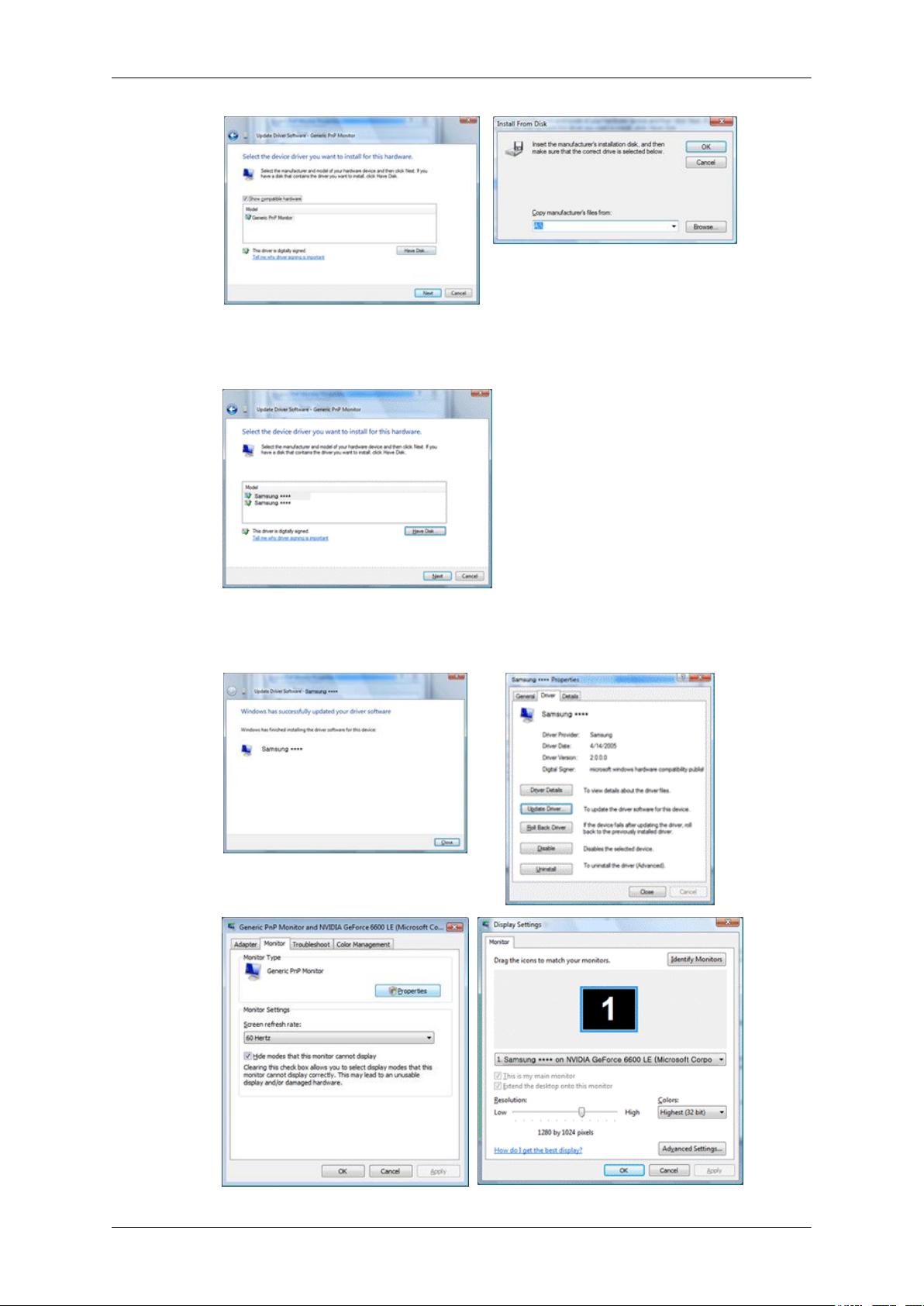
Använda mjukvaran
9. Välj den modell som överensstämmer med din skärm från listan över skärmmodeller på skärmen
och klicka sedan på "Next" (Nästa).
10. Klicka
efter varandra.
på "Close" (Stäng) → "Close" (Stäng) → "OK" (OK) → "OK" (OK) på fönstren som visas
16
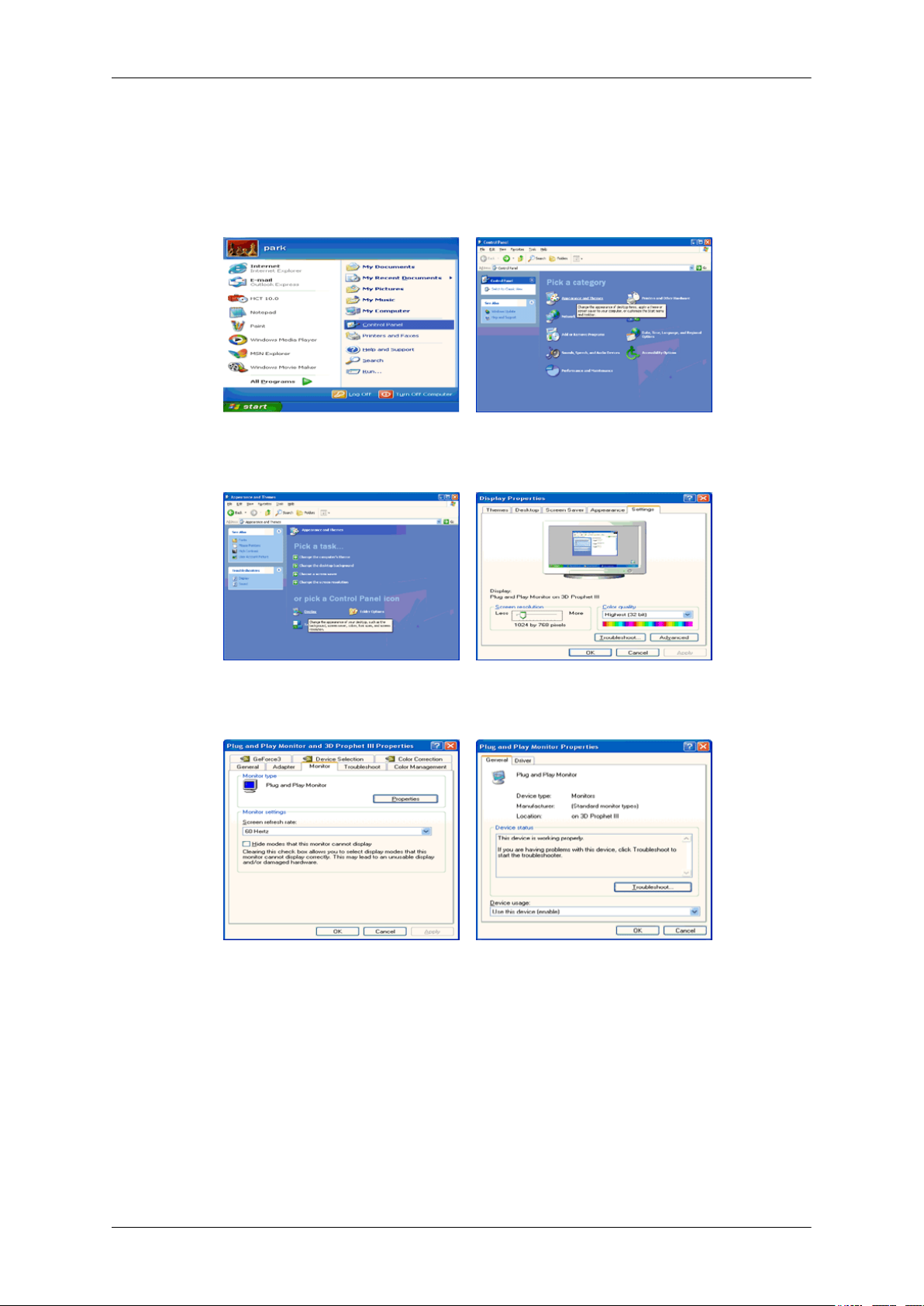
Använda mjukvaran
Operativsystemet Microsoft® Windows® XP
1. Sätt in CD-skivan i CD-ROM-enheten.
2.
Klicka på "Start" (Start) → "Control Panel" (Kontrollpanelen) och klicka sedan på symbolen
"Appearance and Themes" (Utseende och teman).
3. Klicka på symbolen "Display" (Visning) och öppna fliken "Settings" (Inställningar) och klicka
sedan på "Advanced..." (Avancerat).
4. Klicka på
"Driver" (Drivrutin).
5. Klicka på "Update Driver..." (Uppdatera drivrutin) och välj "Install from a list or..." (Installera
från en lista eller...) och klicka sedan på knappen "Next" (Nästa).
knappen "Properties" (Egenskaper) på fliken "Monitor" (Skärm) och öppna fliken
17
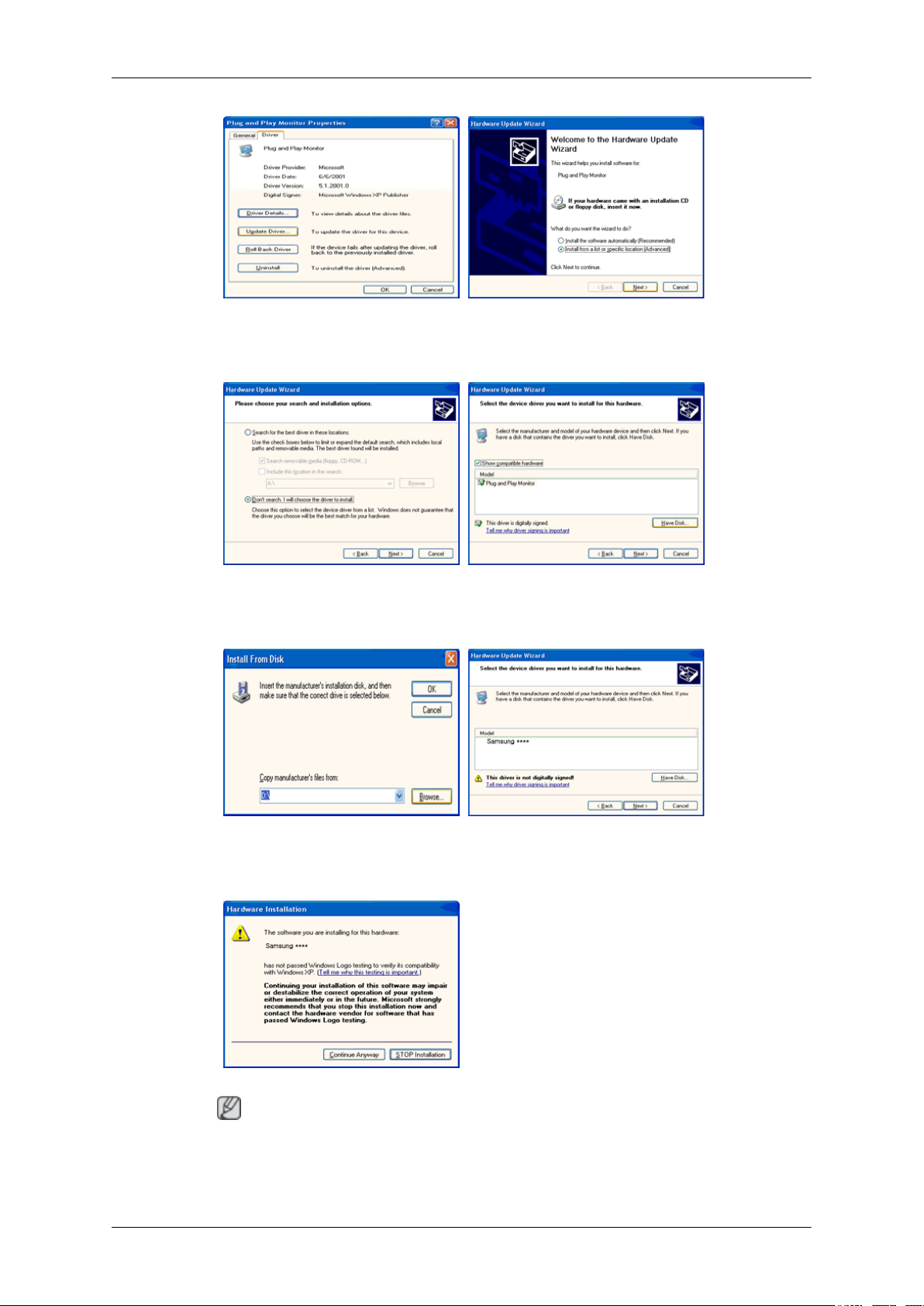
Använda mjukvaran
6. Markera "Don't
disk" (Diskett finns).
7. Klicka på knappen "Browse" (Bläddra) och sedan A:(D:\Driver) och välj skärmmodell i listan
över modeller och klicka på knappen "Next" (Nästa).
search, I will..." (Sök inte, jag...) och klicka sedan på "Next" (Nästa) och "Have
8. Om
du ser följande meddelandefönster klickar du på "Continue Anyway" (Fortsätt ändå). Klicka
sedan på "OK"".
OBS
Skärmens drivrutin har certifierats av MS och installationen förstör inte systemet.
Den certifierade drivrutinen finns på hemsidan för Samsung-skärmar.
18
